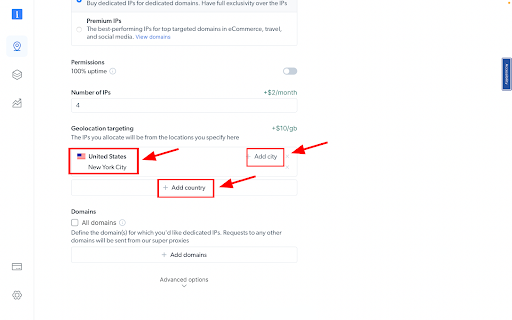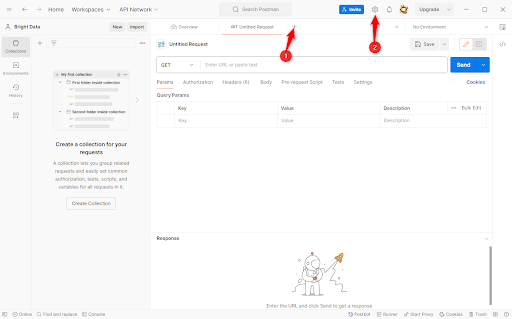Postman-Proxy-Integration
Was ist Postman?
Postman bildet in Kombination mit den Proxy-Lösungen von Bright Data ein dynamisches und zuverlässiges Instrument für API-Entwicklung und -Tests. Die Lösung optimiert die Erstellung, Verwaltung und Ausführung von API-Anfragen mit einer intuitiven Benutzeroberfläche und umfassenden Testsuites. Durch die Nutzung des erweiterten Proxy-Netzwerks von Bright Data verbessert Postman seine Funktionalität und bietet eine sichere, skalierbare und effiziente Möglichkeit zur Bearbeitung von API-Anfragen in verschiedenen Umgebungen. Diese Integration gewährleistet einen reibungslosen und effektiven Arbeitsablauf für Entwickler, welche die Leistungsfähigkeit und Sicherheit von APIs optimieren möchten.
Postman-Proxys mit „Bright Data“ einrichten
Zonenkonfiguration:
Rufen Sie den Abschnitt „Proxy- und Scraping-Infrastruktur“ auf und fügen Sie eine neu zugewiesene Zone für Ihre Nutzung des Proxys hinzu.
Auswahl der Proxy-Art:
Wählen Sie die von Ihnen benötigte Art von Proxys. In diesem Beispiel wird ISP ausgewählt.
Domains eingeben:
Nutzen Sie für eine IP bestimmte Domains oder „Alle Domains“, um Websites mit derselben IP zu finden.
Zugriff auf Proxy-Details:
Klicken Sie auf den Namen Ihrer Zone, navigieren Sie zum Tab „Zugriffsparameter“ und notieren Sie sich die Proxy-Anmeldeinformationen:
- Host
- Port
- Benutzername
- Passwort
Postman herunterladen:
Registrieren Sie sich und laden Sie die neueste Version von Postman herunter https://www.postman.com/downloads/
Arbeitsbereich erstellen
Klicken Sie in der Postman-Software auf „Arbeitsbereiche“ und danach auf „Arbeitsbereich erstellen“.
Vorlage wählen:
Anschließend können Sie eine der folgenden Vorlagen auswählen oder eine leere Vorlage verwenden,
diese benennen und dann erstellen
Sobald Sie eine Vorlage ausgewählt haben, benennen Sie diese und klicken Sie auf „Erstellen“.
Einrichten des Proxys:
Klicken Sie auf das „+“-Zeichen, um eine neue Anfrage hinzuzufügen. Klicken Sie anschließend auf das Zahnradsymbol und wählen Sie „Einstellungen“.
Benutzerdefinierte Proxy-Konfiguration:
Schalten Sie nun auf die Option „Benutzerdefinierte Proxy-Konfiguration verwenden“ um und geben Sie in Ihrer Systemsteuerung die Zugriffsparameter ein.
Verbindung testen:
Zum Testen der Verbindung senden wir einfach eine GET-Anfrage an: https://lumtest.com/myip.json– Das war’s, jetzt sind Sie startklar!
Proxys für Postman abrufen

Angetrieben von einem preisgekrönten Residential-Proxy-Netzwerk
Über 150 million+ residential IPs, erstklassige Technologie und die Fähigkeit jedes Land, jede Stadt, jeden Anbieter und jede ASN zu erreichen, machen unsere Premium-Proxy-Dienste zur ersten Wahl für Entwickler
Proxy-Arten für jeden Bedarf

Residential Proxys
- 150,000,000+ IPs
- Verfügbar in 195 Ländern
- Das größte rotierende Real-Peer-IP-Netz
- Zugriff auf und Crawlen durch alle anspruchsvollen Websites

Datacenter Proxys
- 1,300,000+ IPs
- Verfügbar in 195 Ländern
- Geteilte und dedizierte IP-Pools verfügbar
- Schneller Zugriff auf nicht komplexe Websites

ISP-Proxys
- 1,300,000+ IPs
- Verfügbar in 35 Ländern
- Echte statische private IPs ohne IP-Rotation
- Optimal für die Anmeldung an mehreren Konten

Mobile Proxies
- 7,000,000+ IPs
- Verfügbar in 195 Ländern
- Größtes echtes Peer-3G/4G-IP-Netz der Welt
- Mobil-Anzeigen überprüfen und durch Mobil-Websites crawlen
Das beste Kundenerlebnis in der Branche!
Neue Funktionsveröffentlichungen jeden Tag
Um Fragen zu beantworten, wenn Sie sie benötigen
Echtzeit-Netzwerkleistungs-Dashboard
Um Ihre Leistung zu optimieren
Um Ihre Datensammelziele zu erreichen
Der führende Anbieter von Proxies und Datenerfassung